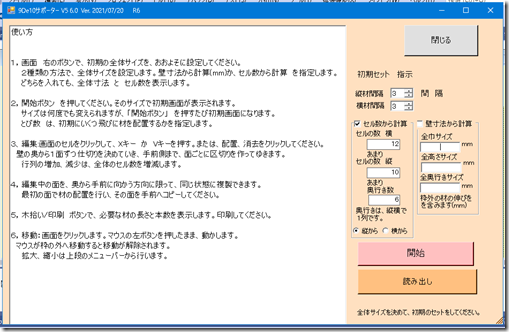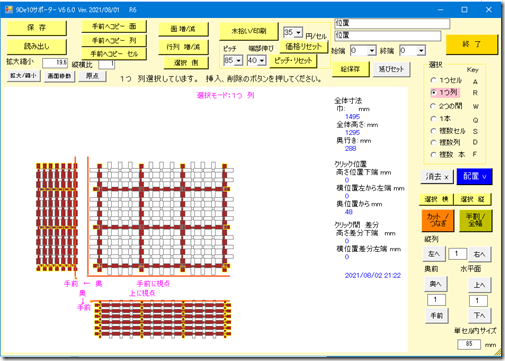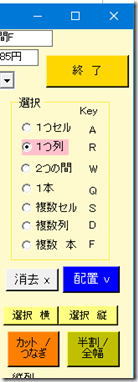以下のリンクよりダウンロードできます。
https://nagasaka.nagoya/kudejusp21_setsumei
編集画面です。上部に、左から、保存と呼び出し。面や列の奥面から前面へのコピー。面や行列の増減、木広いと印刷画面ボタンが並びます。
右側には縦に、編集時の選択モード~1セル、1列、2つの間、1本、複数セル、複数列、複数本 の選択があります。
その下に、配置と削除、これらはキーボードの左側に割り付けてあります。そして、半割、全幅の切り替え。
その下には、表示レイヤーの移動があります。
画面は、組みたい製品の参面図になっています。正面、側面、上面から見た絵です。実際に組手什を組み上げる時を想定しています。一番下から材を組み付けて上に積み上げていくイメージです。各面を奥から手前へ。左から右へ、下から上へ移動しながら、断面を確認出来るように表しています。
具体例1:開いたときの最初画面は一番奥または下になる面です。マウスで絵の薄い四角をクリックすると選択位置がピンク色になります。最初のモードは1列になっています。1列の状態でキーボードのVキーを押すと、ピンクの位置に1列の材が配置されて、茶色になります。マウスでもう一度今引かれた材の上をクリックすると、画面右上に、材のセル数と長さが表示されます。その上は、クリックした位置を表しています。奥から数えて、何番目の面が、左から何列目、したから何行目かを数字で示しています。この作業を繰り返して、一番奥の面を完成させます。
つぎに、手前へコピー、面 ボタンを押します。すると現在の面がそこから手前にコピーされて同じ位置に材料が配置されます。たとえば四角い棚ならば、これで完成です。木拾い/印刷 ボタンを押すと、材の本数と価格の目安が表示されます。プリンターがあれば、印刷が出来ます。プリンターをPDF出力にすればPDFに書き出すことが出来ます。
いろいろとボタンに触れて動作を確かめてください。
保存をすればいつでも読み出せます。そのまま終了すると書いたものが消えてしまいます。
なお、日曜プログラマの稚拙な作なので、動作エラーはご容赦願って、止まってしまったら再度起動してやり直してください。
組手什を楽しんでください。ありがとうございました。